Sådan bruger du IMPOWER-funktionen i Excel
I Microsoft (Microsoft Exce)Excel er IMPOWER-(IMPOWER) funktionen en Engineering-funktion, og dens formål er at returnere et komplekst tal hævet til en heltalspotens. Tallene kan være heltalsbrøker eller negative, og hvis tallet er ikke-numerisk, returnerer funktionen IMPOWER fejlværdien # (IMPOWER)Værdi(Value) . Formlen for IMPOWER- funktionen er IMPOWER( inumber, number).
Syntaksen for IMPOWER-funktionen
- Inumber : Innumber(Inumber) er et komplekst tal, du vil hæve til en potens. Det er påkrævet.
- Tal(Number) : Tallet(Number) er den potens, som du vil hæve det komplekse tal til. Det er påkrævet.
Sådan bruger du IMPOWER- funktionen i Excel
Åbn Microsoft Excel .
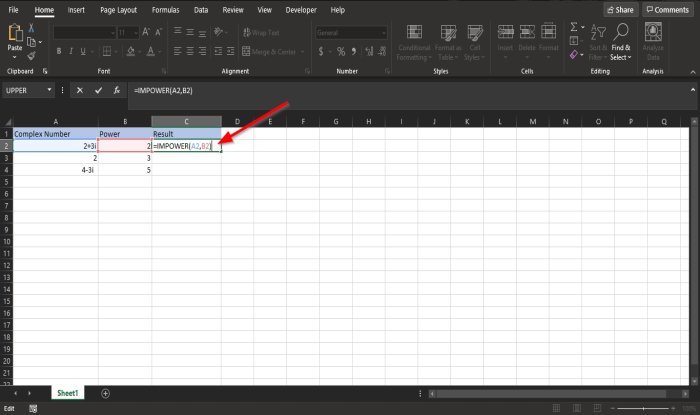
Lav en tabel med komplekse tal og potenser.
I den celle, hvor du vil placere, skriver resultatet =IMPOWER(A2, B2) .
A2 er den celle, der indeholder Innumber(Inumber) .
B2 er den celle, der indeholder tallet.
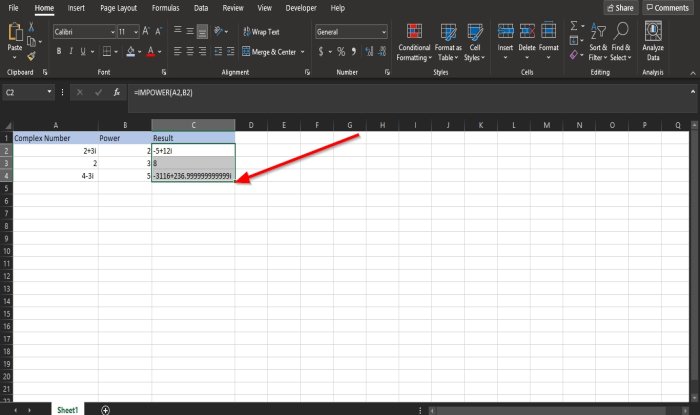
Tryk(Press) på enter på tastaturet for at se resultatet, og træk udfyldningshåndtaget ned for at se de andre svar.
Der er to andre metoder til at bruge IMPOWER- funktionen i Excel .
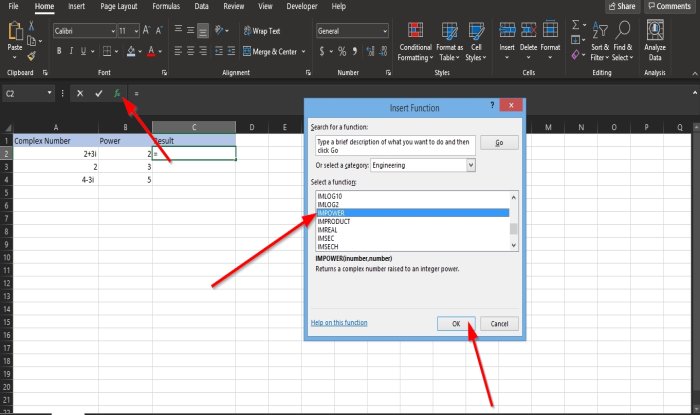
Metode et er at klikke på fx- knappen øverst til venstre i excel-regnearket.
Dialogboksen Indsæt funktion(Insert Function) vises.
Inde i dialogboksen i afsnittet, Vælg en kategori(Select a Category) , vælg Engineering fra listeboksen.
I afsnittet Vælg en funktion(Select a Function) skal du vælge IMPOWER- funktionen fra listen.
Klik derefter på OK .
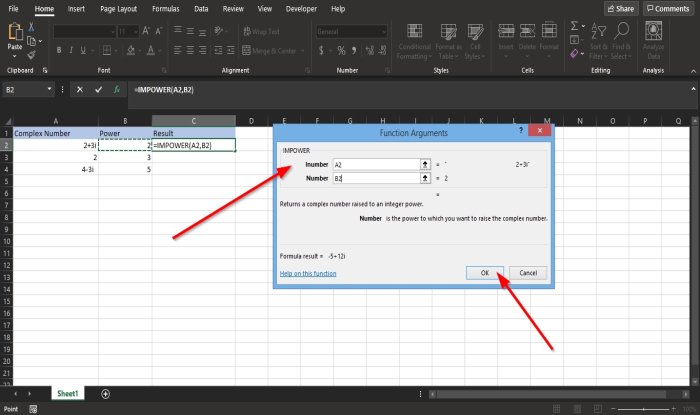
En dialogboks med funktionsargumenter åbnes.(Function Arguments)
Indtast cellen A2 i sektionen Inumber .
Indtast(Number) cellen B2 i nummersektionen .
Klik derefter på OK for at se resultatet.
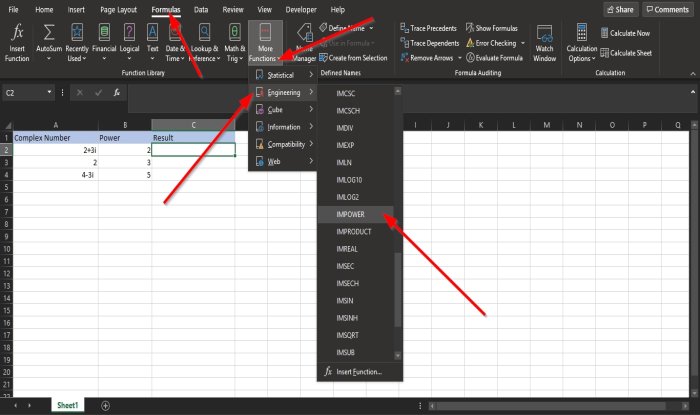
Metode to er at klikke på fanen Formler(Formulas ) og klikke på knappen Flere funktioner(More Functions) i gruppen Funktionsbibliotek(Function Library) .
Klik på Engineering(Engineering) på listen, og vælg derefter IMPOWER .
En funktionsargument(Function Arguments) -dialogboks vises.
Følg trinene i metode et for funktionsargumenter(Function Arguments) .
Vi håber, at denne vejledning hjælper dig med at forstå, hvordan du bruger en IMPOWER- funktion i Excel ; Hvis du har spørgsmål om selvstudiet, så lad os det vide i kommentarerne.
Læs næste(Read next) : Sådan tilføjes et vandmærke i Excel(How to Add a Watermark in Excel) .
Related posts
Sådan bruger du Percentile.Exc-funktionen i Excel
Sådan bruger du NETWORKDAYS-funktionen i Excel
Sådan tælles antallet af Ja eller Nej-poster i Excel
Excel, Word eller PowerPoint kunne ikke starte sidste gang
Sådan bruger du funktionen Automatisk datatype i Excel
Sådan tilføjes eller summeres tid i Microsoft Excel
Sådan flettes og ophæves celler i Excel
Sådan fryses og opdeles ruder i Excel-regneark
Sådan bruges EDATE- og EOMONTH-funktionerne i Excel
Sådan indsætter du et dynamisk diagram i Excel-regneark
Sådan opretter du en turneringsbracket i Windows 11/10
Sådan bruger du DGET-funktionen i Excel
Sådan bruger du funktionen VÆLG i Excel
Sådan bruger du Rept-funktionen i Excel
Sådan bruger du ISODD-funktionen i Excel
Microsoft Excel forårsager høj CPU-brug, når den kører på Windows 10
Microsoft Excel forsøger at gendanne dine oplysninger
Hvordan fjerner jeg skrivebeskyttet fra et Excel-dokument?
Sådan bruger du funktionerne Find og FindB i Excel
Sådan bruger du DISC-funktionen i Excel
